Beaucoup de gens ne s'en rendront pas compte, mais surveiller la température du processeur est un aspect essentiel.À long terme, le suivi est très important.Il permet à l'ordinateur de vivre une vie saine et le protège des maladies telles que la surcharge et la surchauffe.Dans cet article, je vais vous fournir une liste des 6 meilleurs logiciels de surveillance de la température du processeur gratuits pour Windows.
Si nous voulons obtenir un rapport précis sur la santé et la température du processeur, nous devons surveiller de nombreux facteurs.Certains de ces facteurs sont la charge du processeur, la vitesse d'horloge, la température, la vitesse du ventilateur, la tension, l'utilisation de la RAM, etc.

6 logiciels gratuits de surveillance de la température du processeur
Si vous connaissez la température de l'ordinateur, vous pouvez calculer qu'il peut fonctionner même si l'environnement extérieur est chaud.Obtenir un rapport de température CPU manuellement est une tâche compliquée, mais ces moniteurs de température CPU gratuits vous aideront à travailler rapidement et facilement.
Ces moniteurs de température CPU conviennent parfaitement aux utilisateurs de PC dans ce monde de plus en plus dépendant de la technologie.
Commençons par la liste des 6 meilleurs moniteurs de température CPU.
1. Moniteur HWM
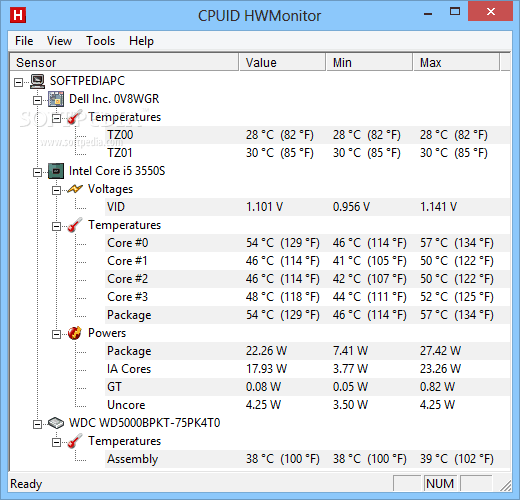
HWMonitorC'est un logiciel léger et simple utilisé pour afficher les performances des éléments informatiques.Il affiche des informations statistiques telles que la température du système, la vitesse du ventilateur et la tension.
HWMonitor est alimenté parCPUID(CPU-ZetAssistant PCdéveloppeurs) développement.Par conséquent, il est digne de confiance et sûr.Le logiciel est connu pour sa simplicité.Il répertorie tous les résultats dans une seule fenêtre et est divisé en mises en page faciles à comprendre.Similaire au gestionnaire de périphériques de Windows.
Si besoin, vous pouvez vérifierLa température de la carte mèreetTension,Processeur TempératureetTensionetGPU TempératureetTension.De plus, sera顯示Trois ensembles de valeurs-La valeur actuelle,最小值et最大值.
La raison pour laquelle il apparaît sur le moniteur de température du processeur supérieur est que, bien qu'il nous offre d'excellentes performances et fonctionnalités,Mais c'est totalement gratuit.
Cependant, les inconvénients de l'utilisation de HWMonitor incluent l'impossibilité d'utiliser certaines fonctionnalités avancées, telles que la possibilité d'enregistrer les données de surveillance ou SMBus dans un fichier texte, ou la possibilité de contrôler la vitesse du ventilateur ou de définir des alarmes d'avertissement.
De plus, si vous voulez juste un moniteur de température CPU simple et entièrement fonctionnel, HWMonitor deviendra votre préféré.
Téléchargez HWMonitor à partir d'ici.
2. AIDA64 Édition Extrême
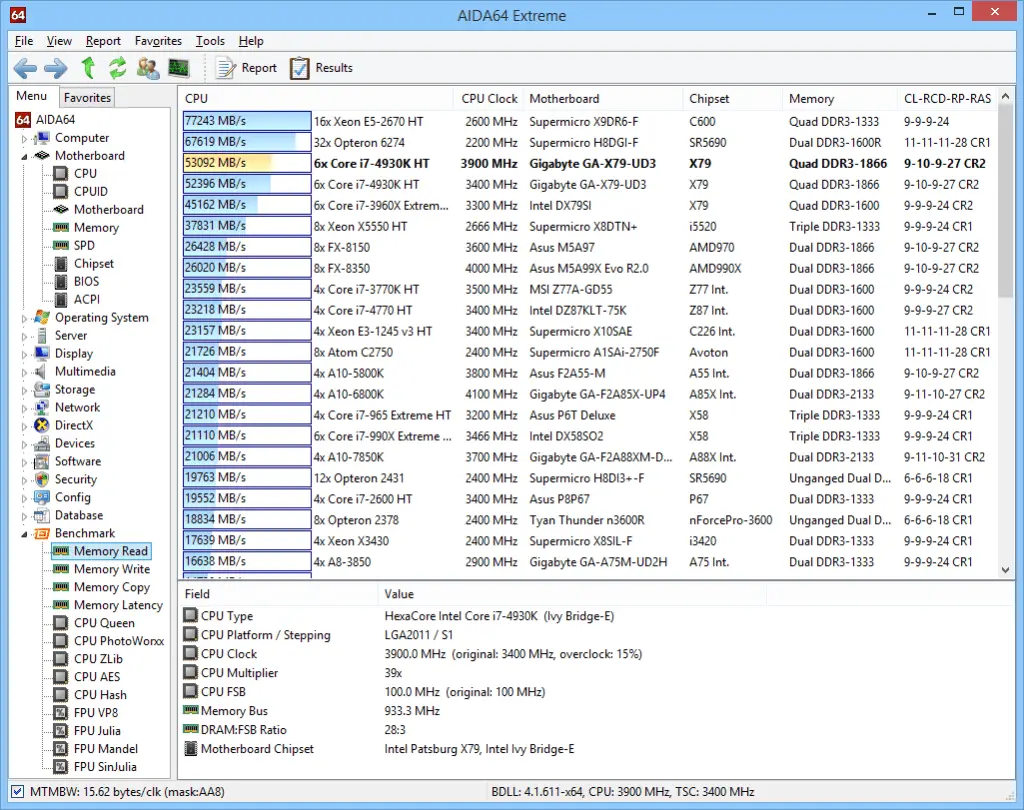
AIDA64 ExtrêmeEst-ce qu'unAnalyseur de systèmeetOutils d'analyse comparative.Il comprend des fonctionnalités puissantes, le plus importantSurveillance avancée du processeur.De plus, vous pouvez également vérifier les performances de la RAM et du GPU, ainsi que les éventuels pics et problèmes.Le logiciel fournit une interface très intuitive, de sorte que même les utilisateurs occasionnels sont très faciles à comprendre.Vous pouvez le trouver similaire àGestion des consoles Microsoft.Certaines autres fonctionnalités d'AIDA64 Extreme sont que vous pouvez consulter un grand nombre d'indicateurs d'activité, et vous pouvez tester sous tension tous les composants dans une variété de combinaisons.
Le seul inconvénient est qu'il fautPayer pour utiliser la version complète.En fait, ce n'est pas un inconvénient, car le logiciel en vaut la chandelle et une version gratuite est également disponible.Tout cela est suffisant pour nous placer en deuxième position dans la liste des "6 meilleurs moniteurs de température CPU".
Téléchargez la version gratuite d'AIDA64 Extreme ici,ouD'iciAchetez la version complète.
3. Pluviomètre

RainmeterPlus qu'un simple moniteur de température CPU.En fait, en raison de sa polyvalence, il conserve sa place dans notre liste des 6 "meilleurs moniteurs de température CPU".Fondamentalement, Rainmeter est un utilitaire gratuit pour personnaliser le bureau.Ce sera dans votrebureauAfficher différents types de données sur, Y compris l'heure, la date, la météoetProcesseuretUtilisation de la RAM, température, utilisation du disqueAttendez.
Une caractéristique intéressante estPeauDisponibilité, Vous pouvez le télécharger sur Internet.Chaque skin contient des informations qui peuvent vous être utiles.Lorsque vous installez Rainmeter, il s'exécutera dans son apparence par défaut, qui n'affiche que l'utilisation du processeur et de la RAM.Bien que vous puissiez le faire explorer sa polyvalence et ses fonctionnalités en téléchargeant plus de skins.Certains endroits courants où vous pouvez trouver une peau de bonne qualité sont DeviantArt, Personnaliser.orget Subreddit du pluviomètre.
Télécharger le skin (fichier .rmskin), il suffit de double-cliquer dessus pour l'installer et l'activer.Vous pouvez même choisir les fonctionnalités à afficher sur le bureau.
Téléchargez Rainmeter à partir d'ici.
4. Température réelle
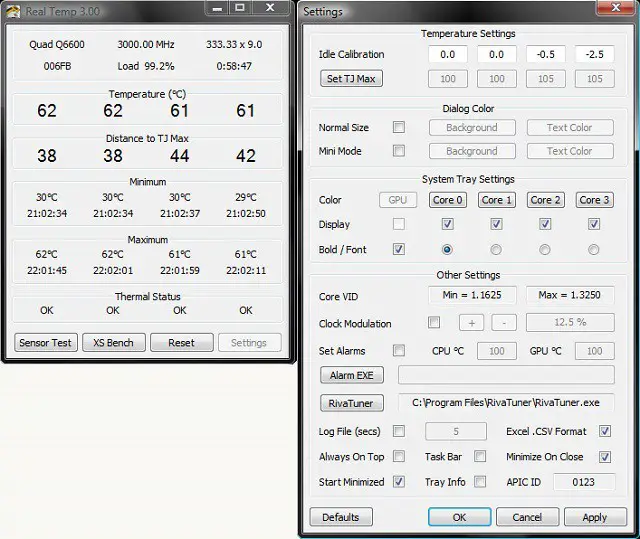
Real TempEst un outil gratuit de surveillance de la température du processeur,Spécialement développé pour les processeurs Intel.Si votre ordinateur fonctionne sur un autre processeur, vous devez rechercher les autres options fournies dans cet article.
Real Temp est entièrement compatible avec les processeurs Intel monocœur, double cœur, quadricœur, i5 et i7.Il montre en temps réelProcesseur的Température.De plus, il affiche également la température minimale et maximale depuis que l'ordinateur a été allumé.Le programme fournit également des fonctions telles que le réglage d'une alarme de température élevée, éliminant ainsi le risque de surchauffe.C'est unProgramme portable, Vous n'avez pas besoin de l'installer, il suffit de l'exécuter et vous pouvez commencer à surveiller l'état du processeur.Sa simplicité et sa fonctionnalité le placent en tête de notre liste des 6 meilleurs moniteurs de température CPU.
Téléchargez Real Temp à partir d'ici.
5. Fan de vitesse
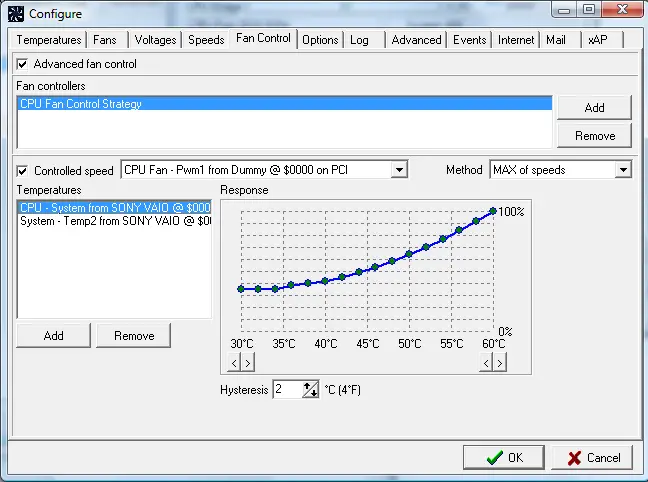
Dans notre liste des meilleurs moniteurs de température CPU pour Windows 10 et 8,SpeedfanIl est considéré comme l'entrée la plus populaire.Le programme est encore meilleur que le classiquewindows XPEncore vieux.Cependant, il reste le logiciel le plus fiable pour mesurer la température de presque tous les processeurs.SaufEn plus de la fonction de surveillance de la température du processeur, de la vitesse du ventilateur et de la tension, toujours bien Contrôler la vitesse du ventilateurAu cas oùventilateurFonctionnement lent ou bruyant.
Si la température est élevée,Vous pouvez mêmeDéfinir l'avertissement, Ou lancez une opération qui enverra un e-mail ou exécutera un programme.Vous devriez essayer ce programme incroyable vous-même pour expérimenter "L'ancien c'est de l'or".
Téléchargez Speedfan à partir d'ici.
6. Thermomètre CPU
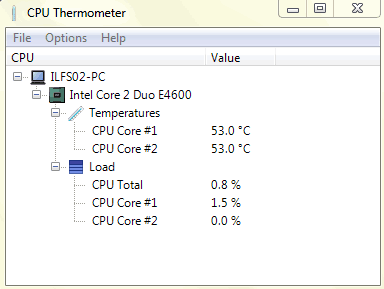
Si vous êtesMinimaliste, Autant utiliserThermomètre CPU.La raison pour laquelle il apparaît dans la liste "Meilleur moniteur de température CPU" est qu'il n'exécute que ce qui est dit.
Il est très simple d'utilisation car il n'affiche que Température du processeur etPar noyau的Charge CPU actuelle.Il peut manquer de fonctionnalités avancées, mais il est très utile pour effectuer des tâches de base de mesure de la température du processeur.La seule option de personnalisation que vous pouvez trouver est la possibilité de changer l'indicateur de valeur entre Celsius et Fahrenheit.
Thermomètre CPUDans la barre des tâchesPrendreLa forme de l'icône de la barre d'état systèmeAffiche la température actuelle.Vous n'avez pas besoin de gérer des choses compliquées.
Essayez-le vous-même. Télécharger à partir d'ici.
Voir également:Le meilleur programme de mise à jour des pilotes pour PC Windows
Conclusion
Surveiller le comportement du CPU (surtout la température) est très important et très utile.Ce sont les 10 meilleurs programmes de surveillance de la température du processeur pour Windows 8, 7 et 6.Vous pouvez faire plus de suggestions dans la section "Commentaires", ou, si vous avez des questions sur ce post, n'hésitez pas à me les poser.J'espère que cette liste vous plaira.


![Comment voir la version Windows [très simple]](https://infoacetech.net/wp-content/uploads/2023/06/Windows%E7%89%88%E6%9C%AC%E6%80%8E%E9%BA%BC%E7%9C%8B-180x100.jpg)


